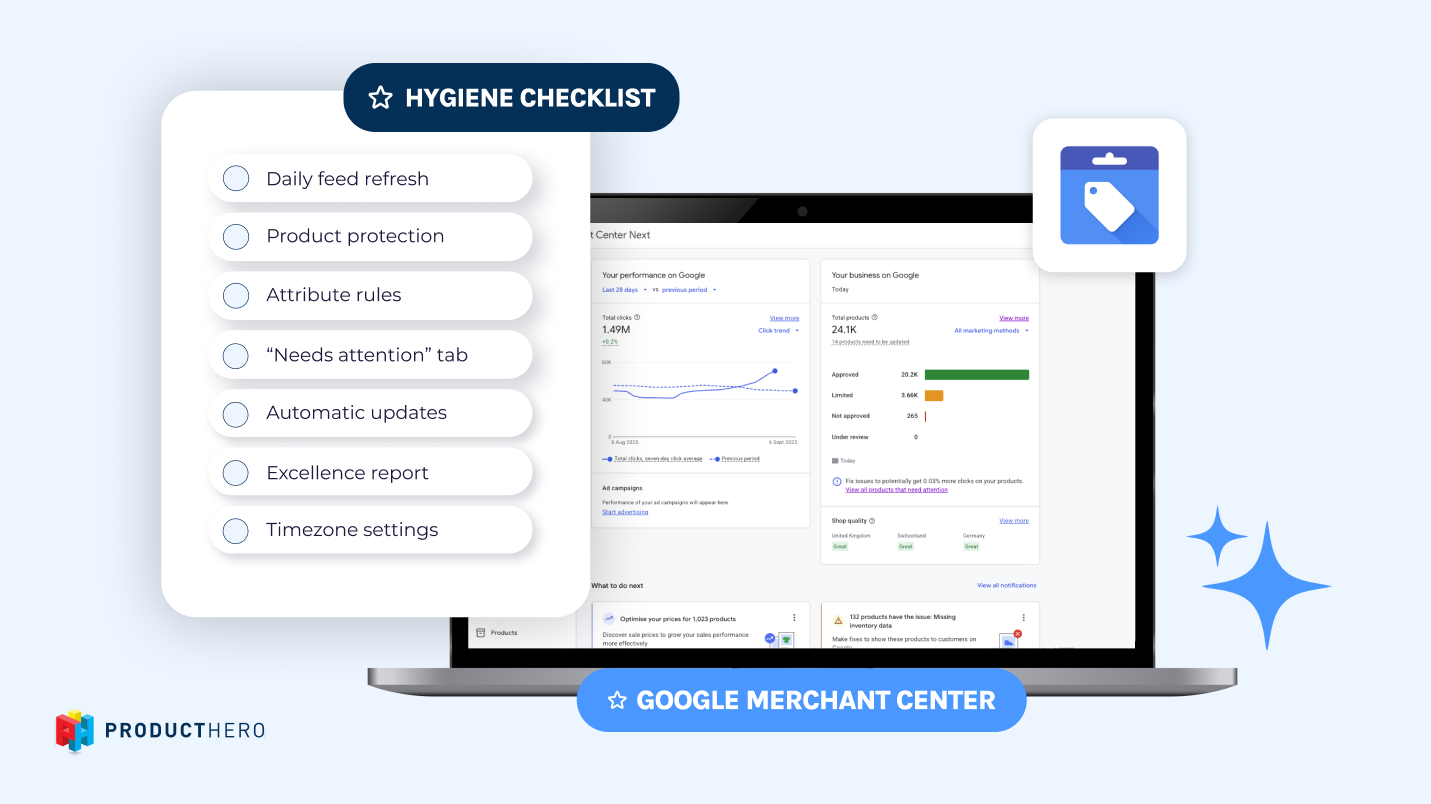Sådan lister du dine produkter til Google Shopping

Sådan fungerer Google Shopping
Google Shopping Ads er betalte produktannoncer, der kan vises på Google Search, YouTube og Google Display Network. I stedet for at forlade sig på organisk produktplacering hjælper disse annoncer sælgere med aktivt at promovere deres produkter med billeder, priser, butiksnavne og andre detaljer lige der, hvor kunderne søger.
Når en forbruger søger efter et produkt, kan Shopping-annoncer vises øverst i Googles søgeresultater eller i den dedikerede Shopping-fane. Det giver kunderne mulighed for at sammenligne produkter og priser direkte, hvilket øger din synlighed og hjælper med at drive mere kvalificeret trafik til din hjemmeside eller fysiske butik.
Sådan lister du dine produkter til Google Shopping
For at annoncere med Shopping Ads skal du først gøre dine produktoplysninger tilgængelige for Google:
- Opret en Google Merchant Center-konto
Merchant Center er det sted, hvor du gemmer og administrerer dine produktdata. - Indsend et produktfeed
Upload dine produktoplysninger (titel, pris, billede, tilgængelighed osv.) i et struktureret feed. Dette feed holder dine annoncer nøjagtige og opdateres automatisk, når dine data ændres. - Forbind dit Merchant Center med Google Ads
Når du er forbundet, vil dine produktdata flyde fra Merchant Center til Google Ads, så du kan oprette og optimere Shopping-kampagner.
Typer af Google Shopping
Der er nu to hovedmåder at køre Shopping-annoncer på:
- Performance Max (anbefales til de fleste annoncører)
Bruger Google AI til at vise dine produkter på tværs af Search, YouTube, Display, Discover, Gmail og Maps, alt sammen fra en enkelt kampagne. - Standard Shopping-kampagner
Giver mere manuel kontrol (bud, negative søgeord, netværk) og er ideel, hvis du har brug for specifik målretning eller segmentering.
Salg med Google Shopping i 5 trin
- Tilmeld dig Google Merchant Center
- Opret et feed, og tilføj produkter til Merchant Center
- Opret en Google Ads-konto
- Forbind dine Merchant Center- og Google Ads-konti
- Opret en Google Shopping (se forklaringen nedenfor)
Opret din første Google Shopping
Herunder kan du se, hvordan du opretter din første Google Shopping :
- Log ind på din Google Ads-konto
- Klik på Kampagner i venstre sidepanel
- Klik på den blå plus-knap, og vælg Ny kampagne
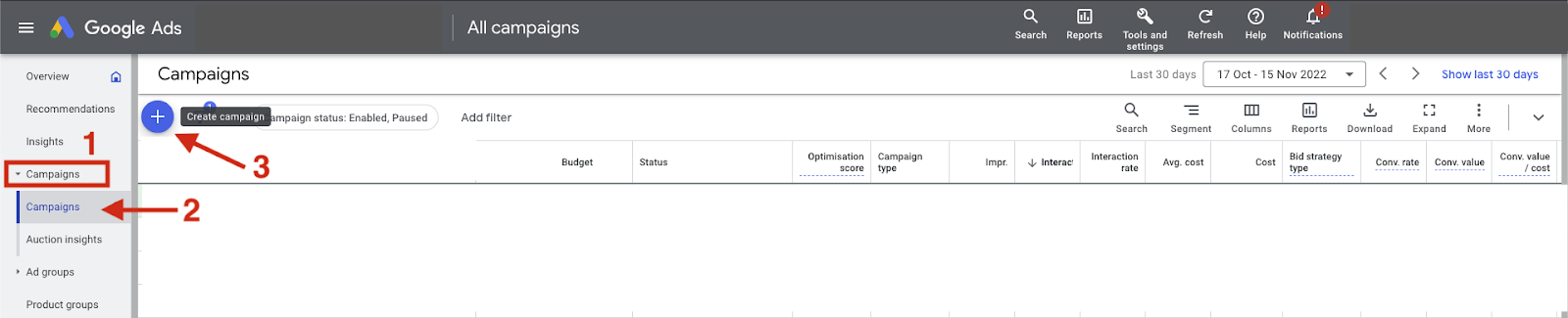
- Vælg dit mål
Det kan være salg, leads eller brand awareness og reach - det afhænger af dit mål.
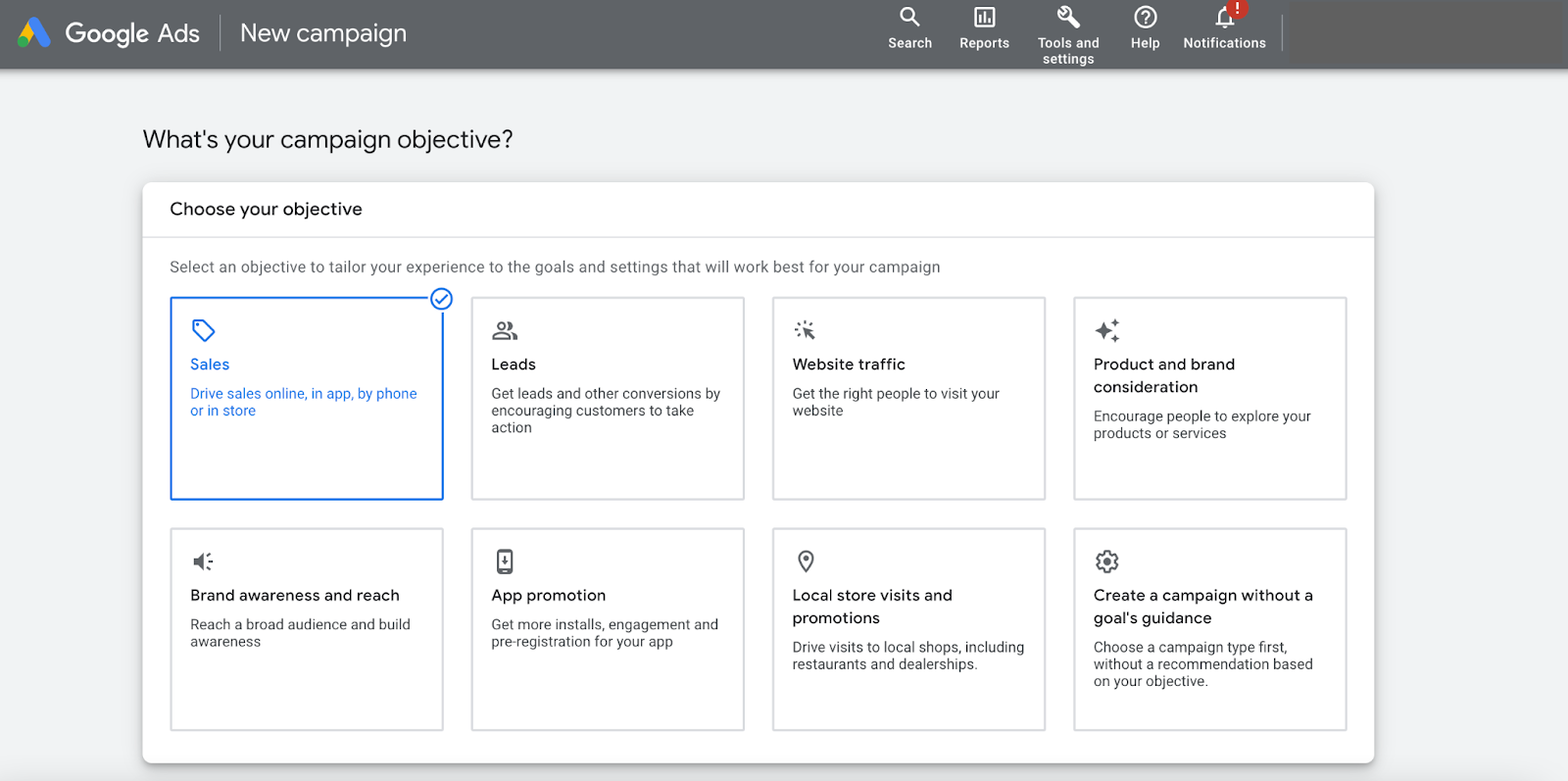
- Vælg Shopping som kampagnetype.
Bemærk: I denne artikel viser vi dig, hvordan du opretter din første Shopping-kampagne. Hvis du er interesseret i Performance Max , og hvilke kampagnetyper du kan bruge, er du velkommen til at læse denne artikel for at få mere information.
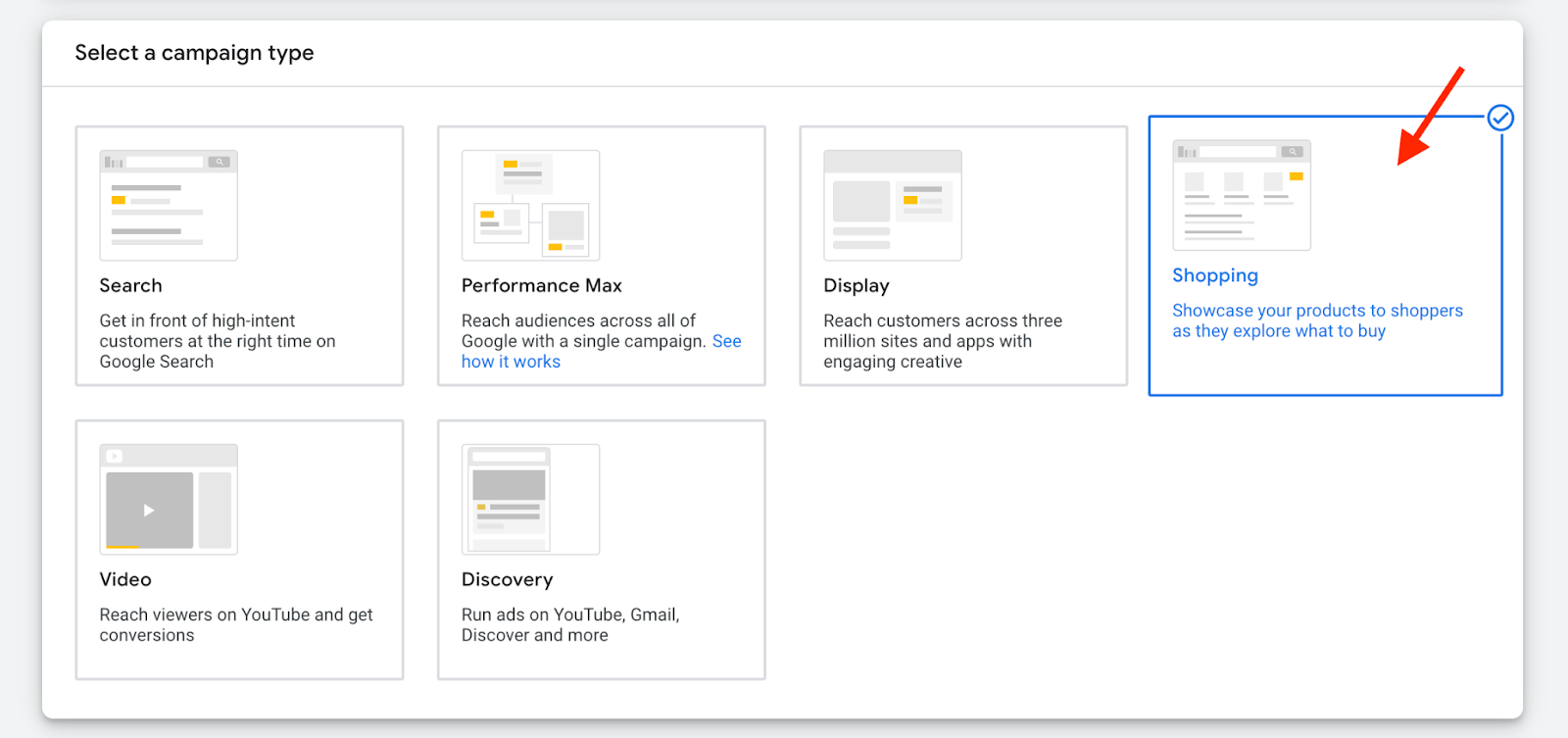
- Vælg den Merchant Center-konto, hvor du ønsker at annoncere på Google Shopping , og det land , hvor produkterne sælges.
Bemærk: Hvis du ikke kan se nogen Merchant Centers her, betyder det, at du skal forbinde dit Merchant Center og din Google Ads-konto.
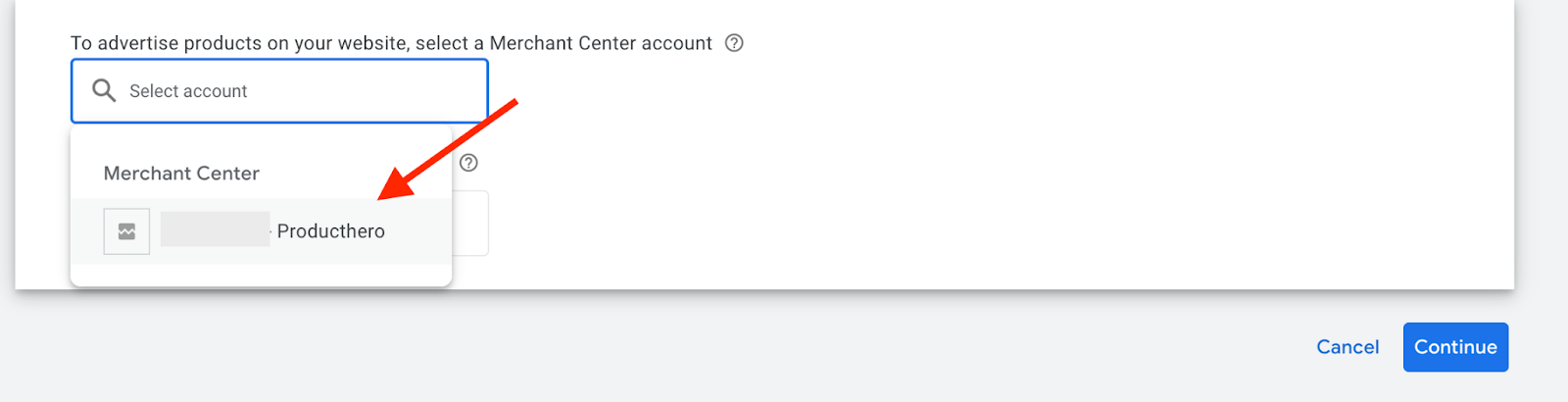
- Vælg en kampagneundertype. Husk, at dette ikke kan ændres senere. Klik på fortsæt.
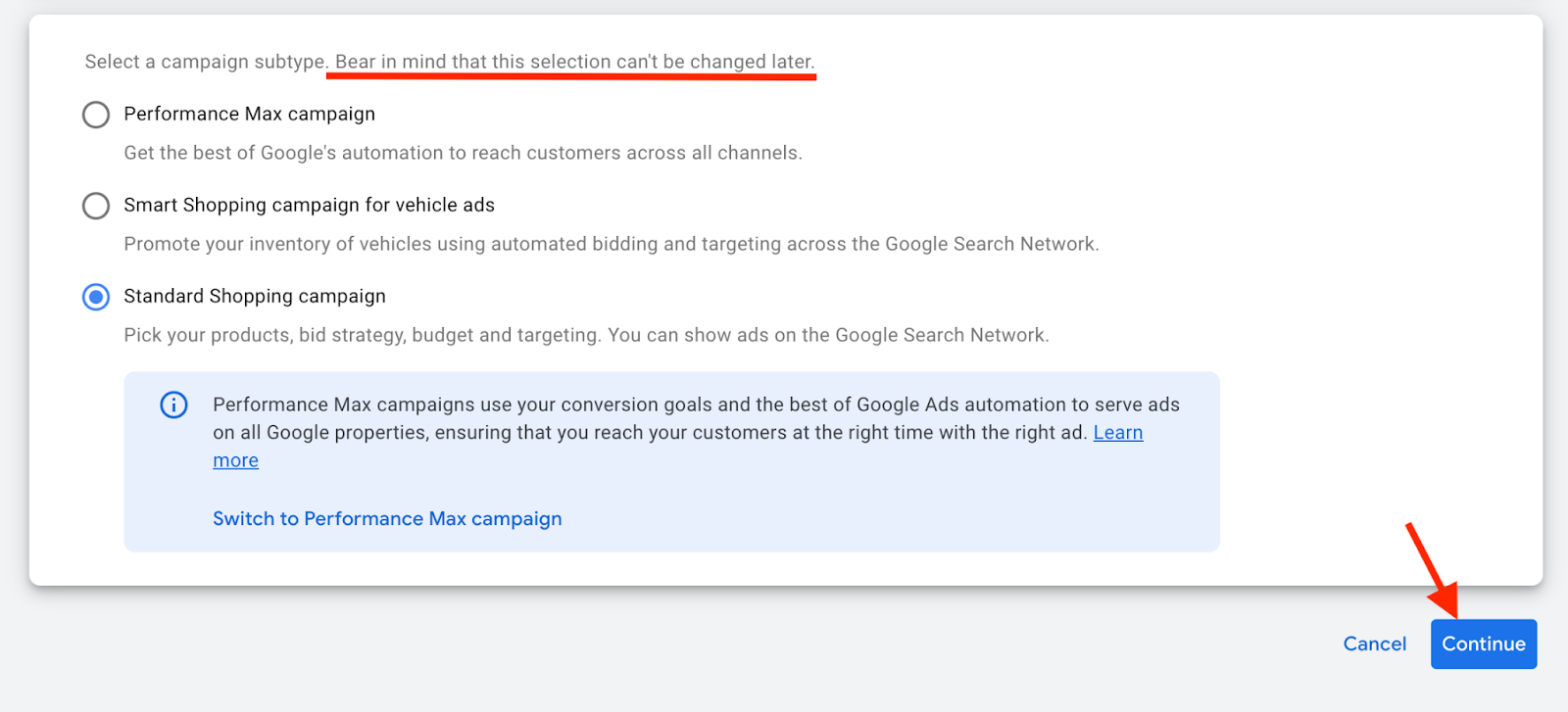
- Vælg dine reklamepræferencer:
- Kampagnenavn: Indtast et navn til din Shopping-kampagne.
Du kan ændre det, når kampagnen er oprettet.
- Yderligere indstillinger: Brug rullemenuen til at udvide og redigere indstillinger som;

- Lagerfilter: Vælg kun denne mulighed, hvis du vil begrænse antallet af produkter, der bruges i din Shopping-kampagne. Beholdningsfilteret begrænser de produkter, der annonceres i din kampagne, til dem, der matcher de krav, du vælger, f.eks. kategori, mærke eller produkttype.
- Lokale produkter: Aktivér denne mulighed, hvis du ønsker at promovere dine produkter i din fysiske butik. Sørg for, at lokale produktdata er tilgængelige i dit Merchant Center. Læs mere om lokale lagerannoncer her
- Kampagnens URL-muligheder: Vælg denne mulighed, hvis du ønsker at spore tilpassede oplysninger i URL'en. Denne mulighed er nyttig, hvis du vil analysere dataene i et andet program end Google Analytics (f.eks. Adobe Analytics osv.). Læs mere om kampagne-URL-indstillinger her
- Budgivning: Vælg, hvilken type budgivning du vil bruge i dine kampagner. Du kan altid ændre det senere. Denne artikel hjælper dig med at finde den bedst egnede budstrategi.
- Kampagneprioritet: Juster den kun, hvis du reklamerer for det samme produkt i forskellige kampagner i det samme land eller bruger det samme feed-label. Denne indstilling styrer, hvilken kampagnes budget der skal bruges, når produkter overlapper hinanden i kampagnerne.
- Netværk: Denne mulighed er markeret som standard. Det betyder, at Shopping-kampagner vil blive vist forskellige steder (f.eks. i Googles søgeresultater). Det kan øge trafikken til dit website/dine produkter og øge konverteringerne. Du kan også fjerne markeringen af denne indstilling, hvis du ønsker at udelukke andre netværk end Google Shopping
- Enheder: Denne indstilling er valgt som standard, og det betyder, at annoncer vises på alle mobile enheder eller computere. Du kan ændre denne indstilling, når din kampagne er oprettet.
- Lokationer: I denne indstilling begrænser du (eller undlader) at vise dine annoncer på bestemte steder. Du kan ændre det, når din kampagne er oprettet.
- Lokale lagerannoncer: Vælg kun denne mulighed, hvis du vil have din Shopping-kampagne til at omfatte produkter, der sælges i lokale butikker. Husk, at hvis du beslutter dig for at vælge denne mulighed, skal du indsende lokale produktdata i dit Merchant Center. Læs mere om at inkludere lokale produkter i din Shopping-kampagne her.
9. Indstil en start- og slutdato.
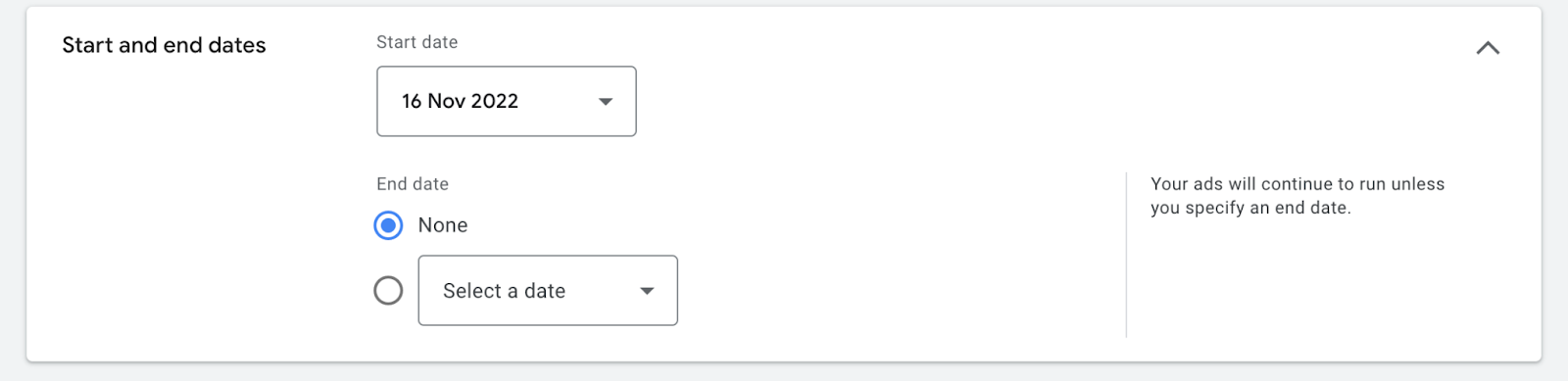
10. Opret din annoncegruppe.
Denne annoncegruppe vil indeholde produktannoncer ved hjælp af oplysninger fra Merchant Center. Det er noget, der sker automatisk.
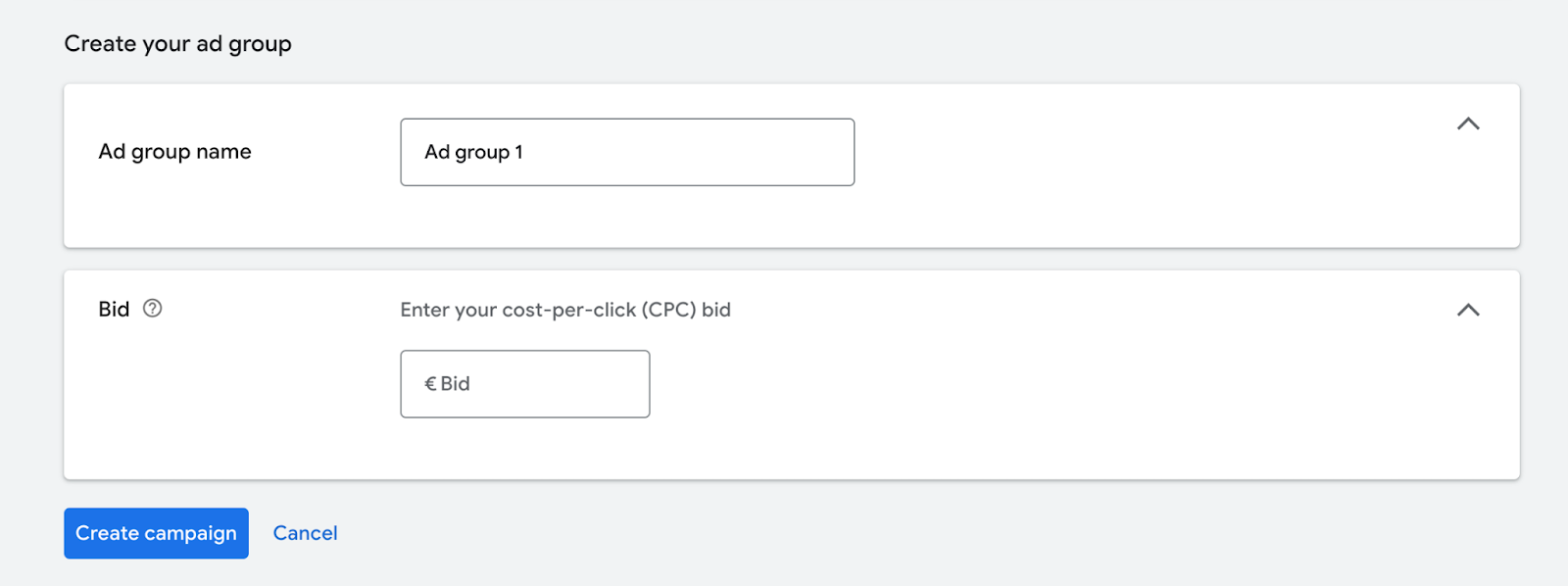
- Indtast et navn til din annoncegruppe.
Dette navn hjælper dig med at finde annoncegruppen. Du kan altid ændre det, når du har oprettet kampagnen.
- Indtast CPC-buddet (pris pr. klik) for din annoncegruppe.
11. Klik på Opret kampagne.
Din første Google Shopping er nu klar!
Nu kan du annoncere for dine produkter i Google Shopping!
Før du begynder at annoncere med dine shoppingkampagner, anbefaler vi, at du samarbejder med en Comparison Shopping Service PartnerCSS. På grund af europæiske regler er Google tvunget til at give en rabat på auktionsbuddet til CSS . Når det er sagt, vil et samarbejde med en CSS give dig 20 % rabat på dit auktionsbud i Google Shopping.
Over 7.000 organisationer har valgt Producthero som deres CSS . Med Producthero får du også værktøjer til at optimere din kampagne, du vedligeholder dine egne kampagner og modtager premium-support fra os, og du har stadig din Google-support. Find ud af, hvorfor små og store brands bruger Producthero, og start en gratis 30 dages prøveperiode.
Vores artikler og casestudier
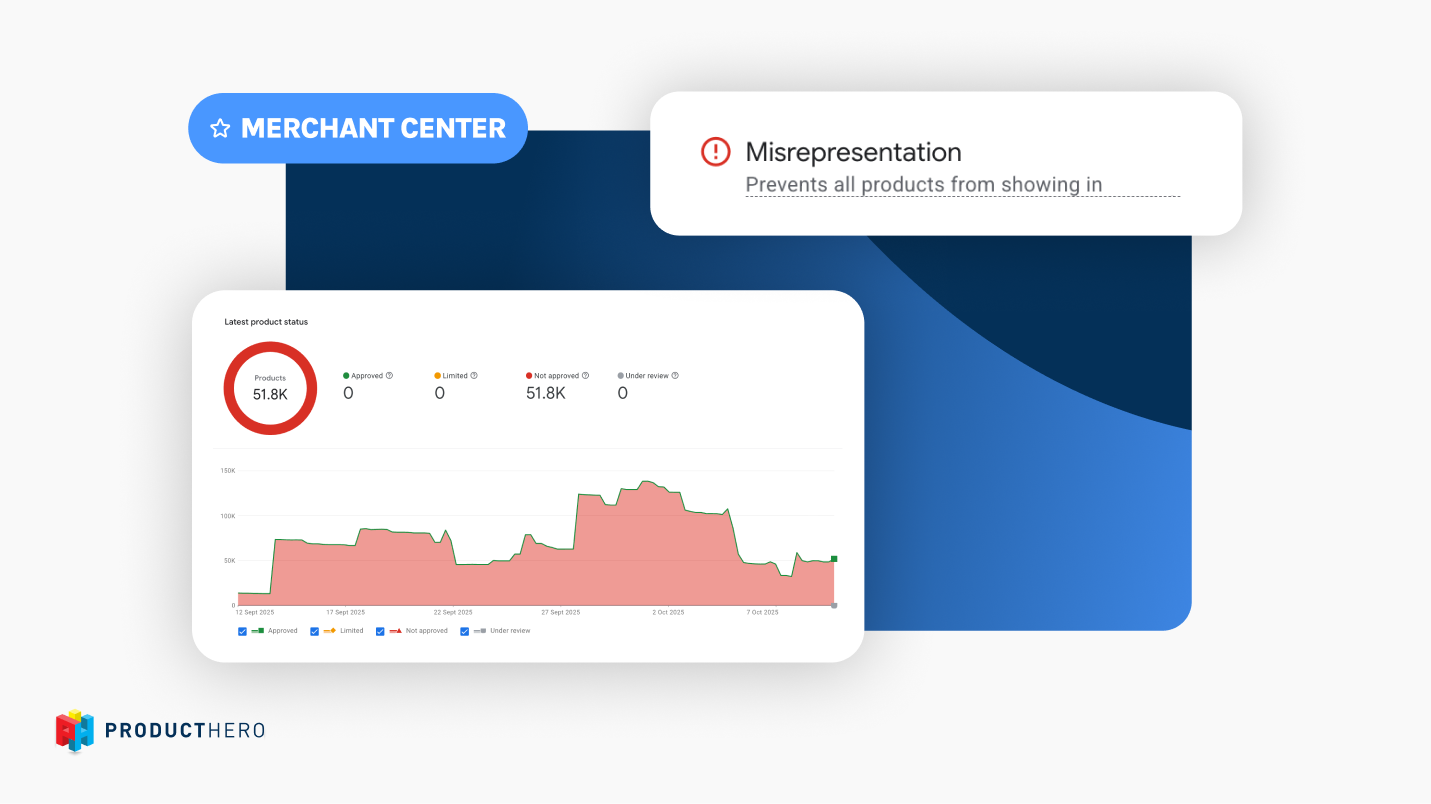
A guide to Misrepresentation in Google Merchant Center

Sådan optimerer du Google Merchant Center til maksimal ydeevne